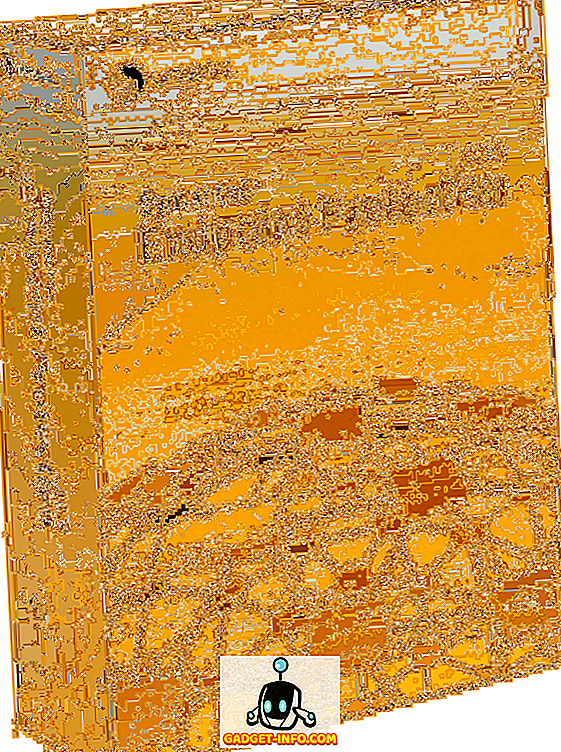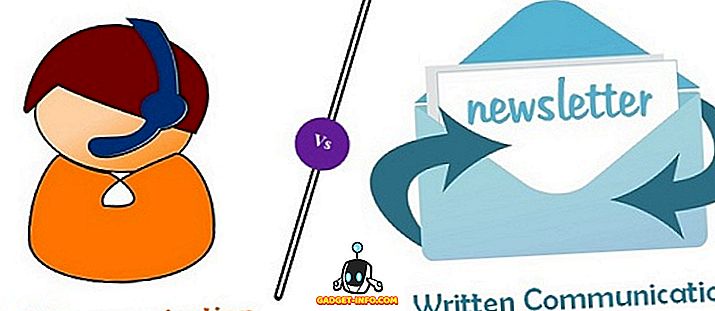Najczęściej zdarzają się sytuacje, w których trzeba otwierać łącza internetowe z zewnętrznych aplikacji na Androida (na przykład rozważ dostęp do adresu URL wysłanego przez znajomego pocztą e-mail lub do WhatsApp). W takich przypadkach link zazwyczaj otwiera się w domyślnej przeglądarce (głównie Google Chrome). Chociaż nie stanowi to problemu, natychmiast przeniesie Cię do Chrome. Po zakończeniu przeglądania linku w Chrome musisz ręcznie przełączyć się z powrotem do aplikacji, z której korzystasz. Całkiem denerwujące, nie sądzisz?
Już nie, dzięki Chromer na Androida. To świetna aplikacja na Androida, która pozwala otwierać linki w Chrome bez opuszczania aplikacji. Dzięki Chromer możesz szybko uzyskać dostęp do linków, tak jak w Chrome, i natychmiast wrócić do tego, co robisz. Brzmi interesująco? Czytaj dalej o Chromerze nieco więcej, a następnie dowiedz się, jak możesz go użyć, aby lepiej przeglądać linki.
Czym dokładnie jest Chromer? I dlaczego powinieneś go używać?
Zasadniczo Chromer upraszcza funkcję Chrome, zwaną Chrome Custom Tabs. W najprostszych słowach karty niestandardowe Chrome umożliwiają każdej aplikacji uruchomienie uproszczonej wersji przeglądarki Chrome pod kątem wyświetlania dowolnego adresu URL / linku bez konieczności uruchamiania pełnej wersji przeglądarki Chrome. Chromer nadaje aplikacjom swoją własną mini-wersję Chrome, aby uzyskać dostęp do linków.
Korzystanie z Chromera ma sens, ponieważ sprawia, że linki do oglądania i adresy URL są bardzo wygodne. Nie musisz ręcznie przełączać się z powrotem do pierwotnej aplikacji, z której korzystasz, a Twój telefon z Androidem nie musi być obciążony kosztem uruchomienia innej aplikacji. Co więcej, Chromer korzysta z mechanizmu renderowania Chrome, a także zapewnia dostęp do standardowych funkcji Chrome, takich jak zapisane hasła, informacje o automatycznym wypełnianiu i aktualizacje zabezpieczeń.
Jak korzystać z Chromera, by wyświetlać linki w Chrome bez opuszczania aplikacji?
Krok 1: Kiedy uruchamiasz Chromer po raz pierwszy po instalacji, pierwszą rzeczą jest ustawienie go jako domyślnej przeglądarki . W tym celu dotknij przycisku Ustaw domyślną przeglądarkę i wybierz Chromer z listy.

Uwaga: Jeśli powyższa metoda nie działa, możesz ustawić Chromer jako domyślną przeglądarkę przy użyciu ustawień Androida. Wybierz Ustawienia> Aplikacje i kliknij ikonę "Sprzęt" w prawym górnym rogu. Teraz przejdź do Domyślne aplikacje> Przeglądarka i wybierz Chromer .

Krok 2: To wszystko, co jest wymagane do działania Chromera. Od teraz linki w aplikacjach będą otwierane w niestandardowej zakładce Chrome przez Chromer, działając jako mini wersja Chrome. Kiedy skończysz, po prostu naciśnij przycisk "X" na pasku adresu, aby zwrócić aplikację, której używasz . Rzuć okiem na poniższy film, ilustrujący akcję :
Oprócz powyższych, Chromer ma również kilka przydatnych opcji, które można łatwo skonfigurować w samej aplikacji. Są one wymienione poniżej:
> Chromer może skanować ekran urządzenia z Androidem pod kątem linków / adresów URL i ładować je w tle, aby uzyskać szybszy dostęp. Co więcej, aplikacja może być skonfigurowana do ładowania łączy w tle, tylko przez Wi-Fi, w celu oszczędzania danych mobilnych.

> Możesz bezpośrednio wykonać wyszukiwanie tekstowe lub głosowe (przez Google) z poziomu Chromer.
> Jako działanie wtórne możesz otwierać dostępne linki w innej przeglądarce lub udostępniać je innym aplikacjom (konfigurowalnym w Chromerze).
> Zgodnie z najnowszą przetestowaną wersją (1.5) Chromer może wyświetlać niestandardowy pasek narzędzi przeglądarki Chrome, kolor oparty na aplikacji, z której uzyskuje się dostęp do łącza.
> Dostępna jest nawet funkcja głowic internetowych (takich jak głowice czatu Facebooka), która umożliwia umieszczanie wielu łączy w postaci pływających baniek, aby uzyskać do nich dostęp później (patrz zrzut ekranu poniżej). Jednak te bańki pokazują tylko pierwszą literę linku (np. G na www.google.com), zamiast czegoś bardziej rozpoznawalnego, na przykład favikona strony internetowej, co jest nieco mylące.

Ściągnij
Korzystaj z łączy w aplikacjach, nie opuszczając ich
Biorąc pod uwagę, jak często musimy uzyskiwać dostęp do linków / adresów URL w innych aplikacjach na Androida, stale przechodzimy do Chrome, a następnie przełączanie z powrotem staje się denerwujące bardzo szybko. Na szczęście Chromer na Androida oszczędza Ci wszystkich kłopotów, dzięki czemu linki do przeglądania nie tylko łatwiejsze i szybsze, ale także ze wszystkimi funkcjami bezpieczeństwa Chrome. Daj temu szansę i daj nam znać swoje myśli w komentarzach poniżej.